本文作者:702 惊鹊
本文分类:音视频剪辑 浏览:1766
阅读时间:502字, 约1分钟
各位早,这里依旧垃圾23702。来分享会声会影教程第二弹了。
首先,添加视频过渡的方法。

这是编辑完一段视频后的样子。
在编辑栏中找到这个图标↓

这个就是软件自带的过渡素材栏
点开后是这样↓
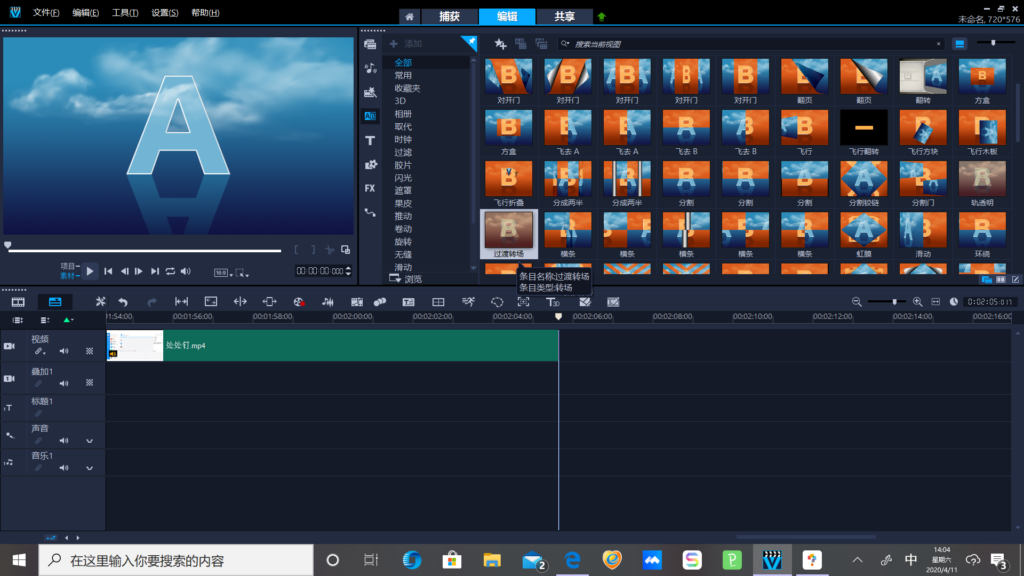
此时有两种预览效果的方式:1.单击想要预览的效果到预览框,然后点击播放
2.将光标停留在想要预览的过渡效果上会发现它会开始播放。
选好需要哪一个效果后就可以直接把它拖入时间轴,在第一段视频的后面
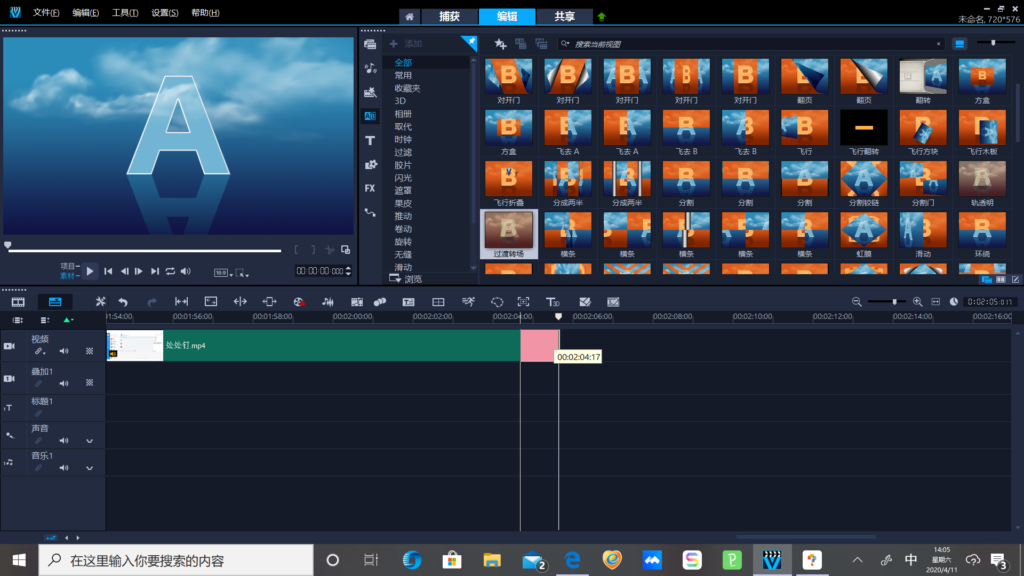
然后再导入或拖入第二段视频就可以了
如果是在选择过渡之前已经导入了第二段视频就直接把过渡拖入两端视频中间就可以了√
第二 怎么给视频加封面和标题

找到这一栏 ,就会看到有许多软件自带背景可供选择
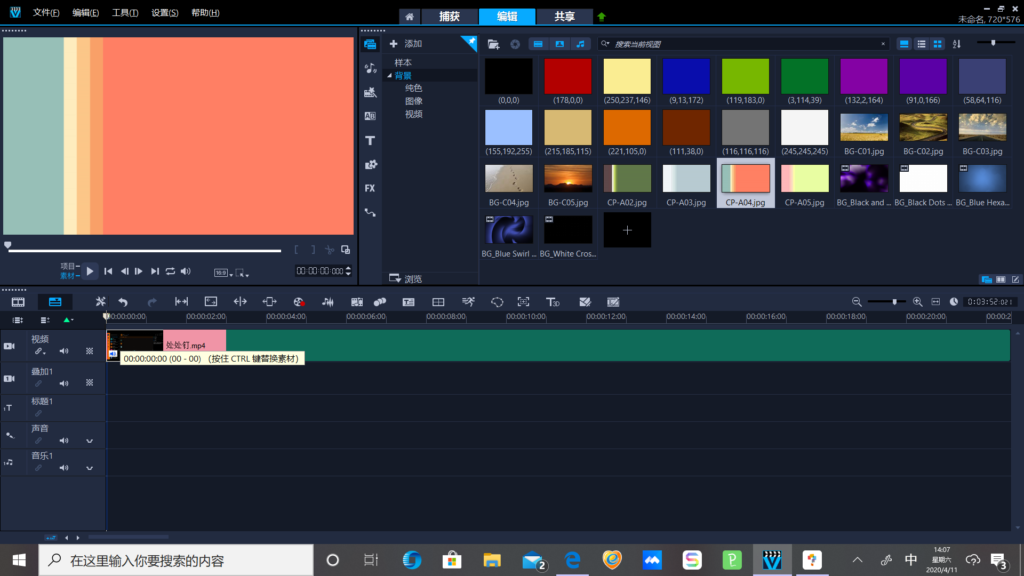
选择好需要的背景一样直接拖入时间轴就可以了√
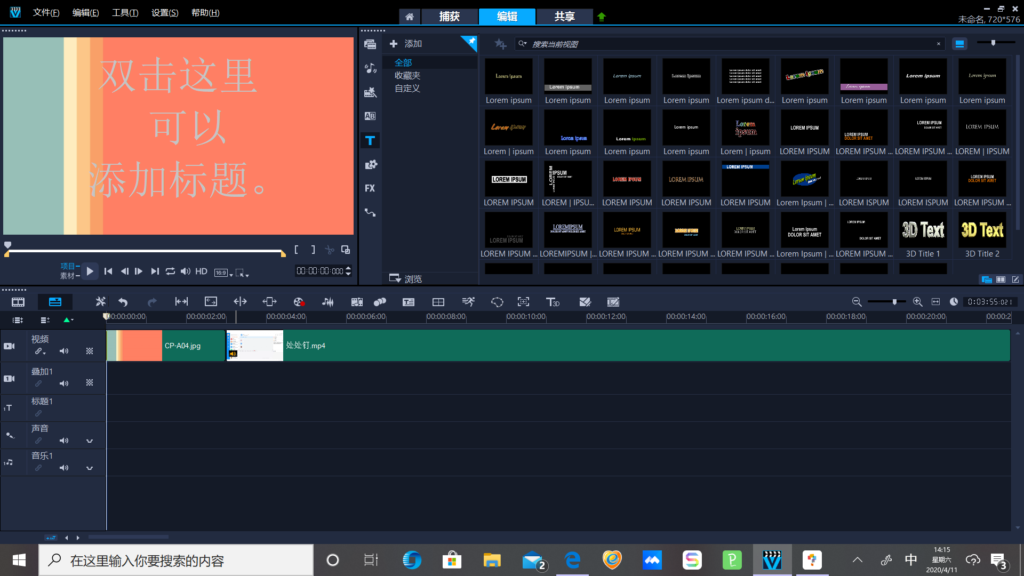
接着,按照显示的指示双击背景就可以添加标题了

在字体这一栏中↓

有非常多的字体,粗细,边框,透明度,阴影等设置 可以自己选择一些比较有美感的设置√
如果想要文字能有动画效果,必须先选中目标文字
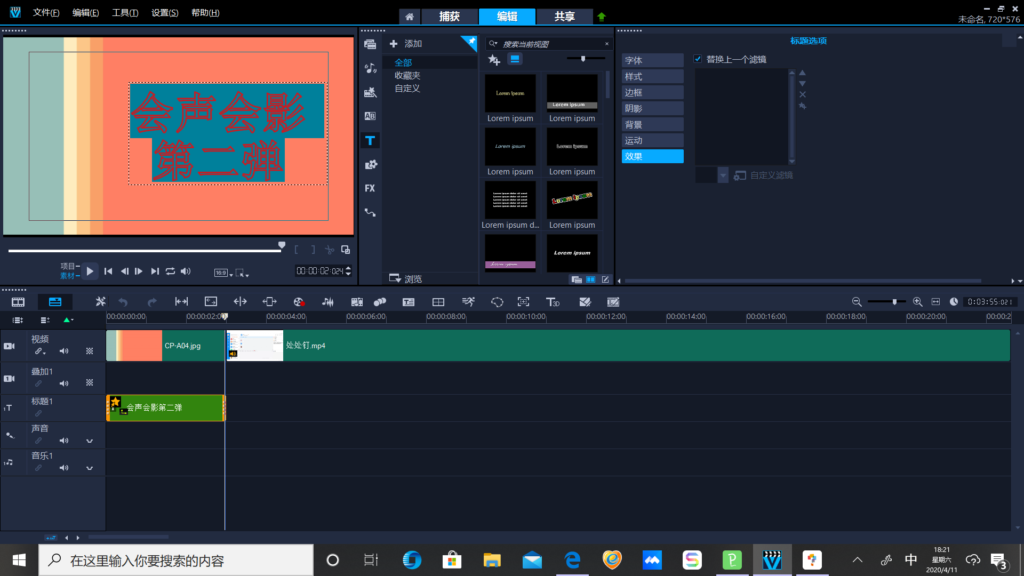
然后找到这一栏↓

在这里面选好自己需要的动画效果,直接拖入时间轴中第三行文字所在的地方就可以了√

然后点击播放预览效果
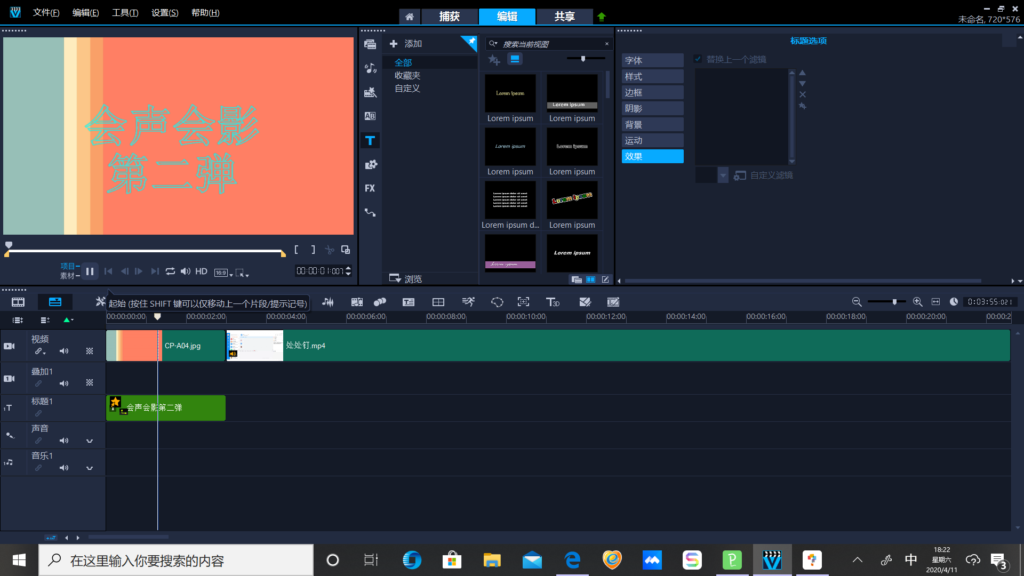
就会发现文字有动态路径了√
最后 本垃圾微信13585819445 QQ911154497
欢迎前来交流&白嫖资料。
关于作者702 惊鹊
- 23702 cxn 主玩摆烂 yys/paj双坑
- Email: pinkcheng@outlook.com
- 注册于: 2020-04-07 05:38:51
